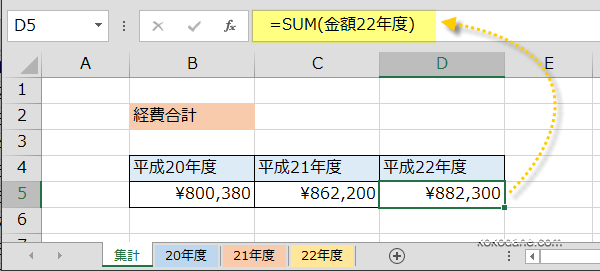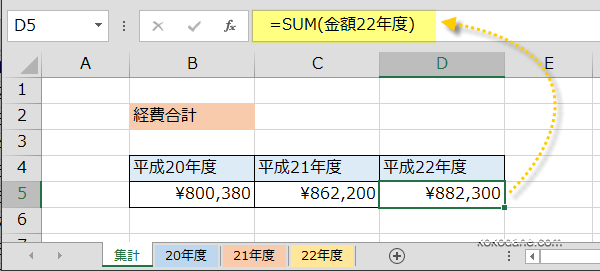参照を名前で指定する 別シートのデータを参照、集計するスマートな名前参照
名前参照で式が綺麗
エクセルで複雑な操作をしようとすると、その式も複雑でわかりにくいものになりがちです。そこでイメージしやすい名前を使ったスマートな参照方法をご紹介します。
参照を名前で指定する Excel2013 基本技36回
別シートのデータを参照、集計するスマートな名前参照
前回は、別シートのデータを参照するのに、別シートの名前タブをクリックして参照したいセル範囲を指定する方法をご紹介してきました。
慣れれば簡単なのですが、手順がめんどうそうに見えます。
今回は、もっとわかりやすく、イメージしやすい名前を使ったスマートな参照方法をご紹介します。
名前を使った参照方法は、式がスマートだ
こちらが、完成した表です。まとめシートに別シートの経費の合計式が入力されていますが、
式がすっきりしてシンプルなのが特徴です。
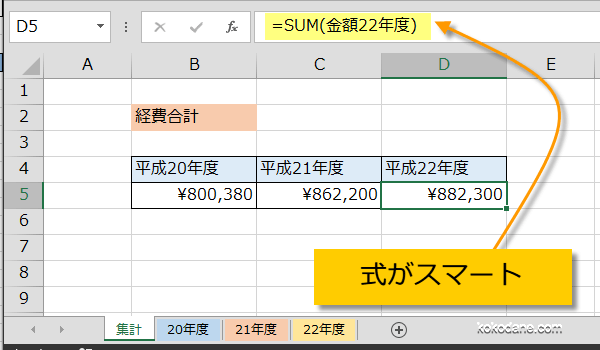
式がすっきりしてシンプルなのが特徴です。
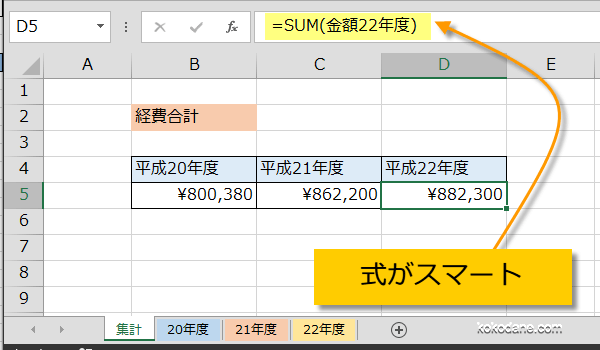
最初にセル範囲に名前をつける
手順はこちらも簡単です。最初にセル範囲に名前をつけます。
名前は、数式タブの定義された名前グループにある、名前の管理ボタンから行います。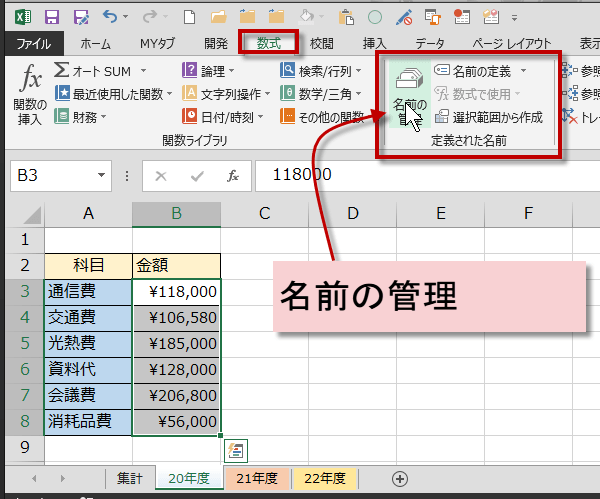
名前は、数式タブの定義された名前グループにある、名前の管理ボタンから行います。
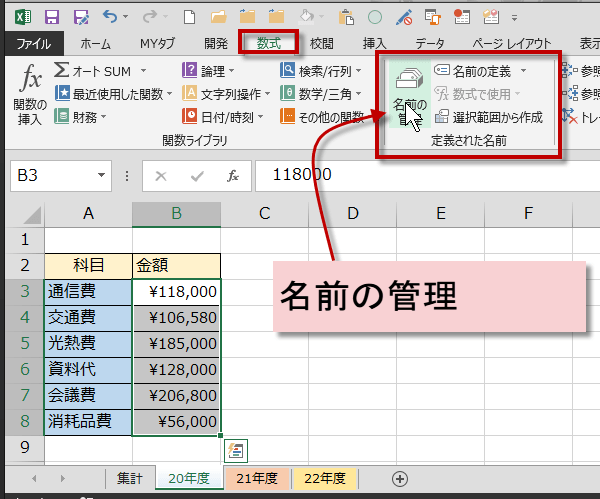
名前の管理ダイアログボックスが開きます。
新規作成をクリックします。
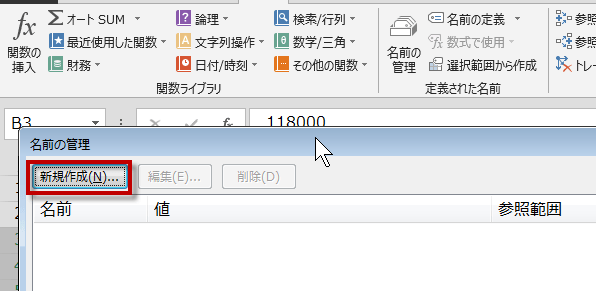
新規作成をクリックします。
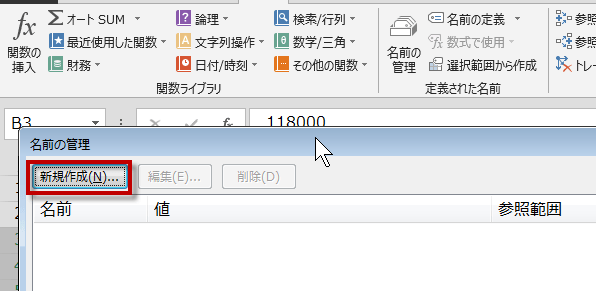
すると、新しい名前ダイアログボックスが表示されるので、参照範囲に範囲を直接入力するか、シート上で指定する時は、ダイアログボックス縮小ボタンをクリックします。
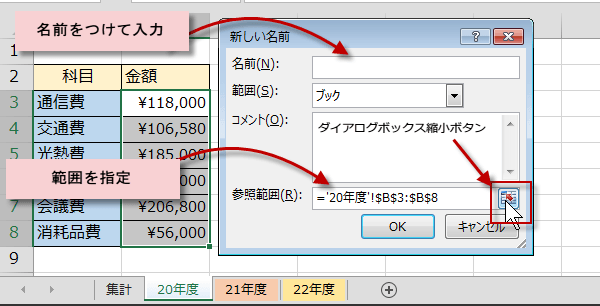
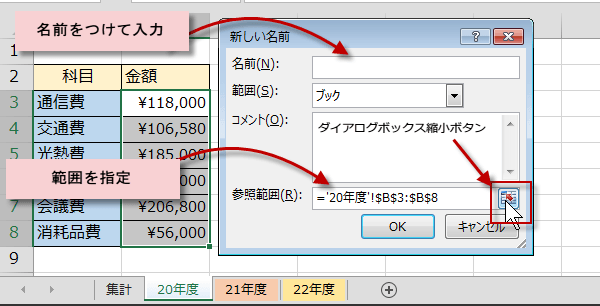
同様にして、他のシートの範囲にも名前をつけます。
これで準備は完了です。閉じるボタンをクリックします。
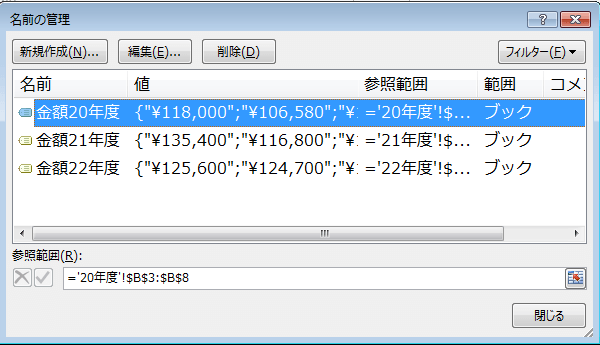
これで準備は完了です。閉じるボタンをクリックします。
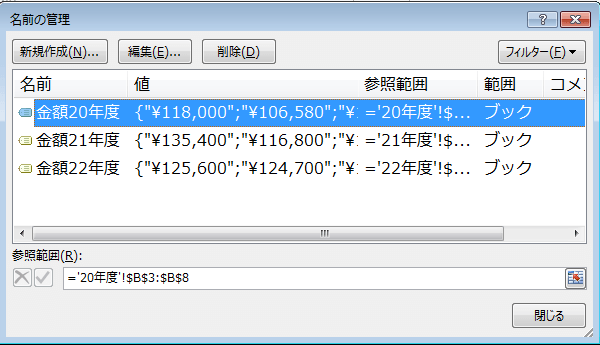
まとめシートに戻り、合計を入力したいセルに=SUM()を入力して、
数式タブにある名前の管理グループの数式で使用の▼をクリックして、
該当する名前をクリックします。
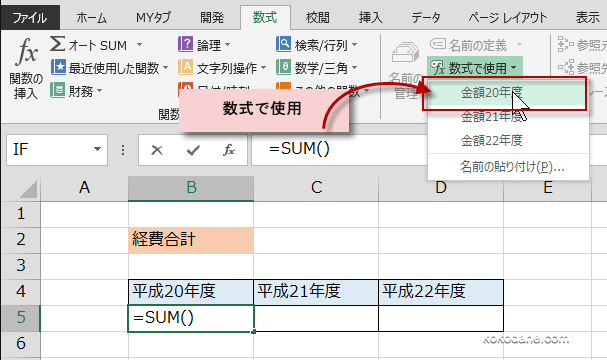
数式タブにある名前の管理グループの数式で使用の▼をクリックして、
該当する名前をクリックします。
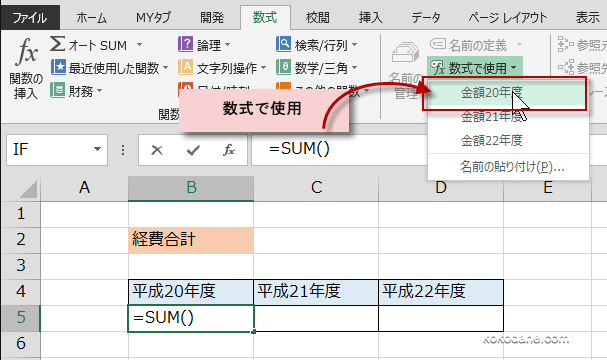
式に名前が入りました。=SUM(金額20年度)
他のセルも同様に数式に名前を利用します。
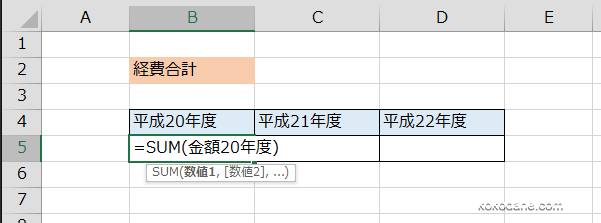
他のセルも同様に数式に名前を利用します。
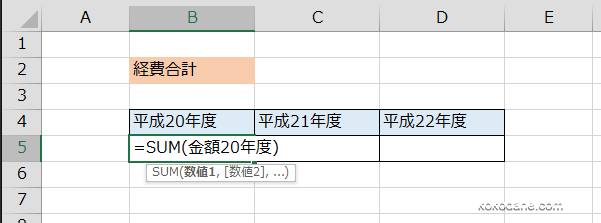
以上で完成です。